Reklama
Aplikácie pre mobilné správy ako WhatsApp, Viber, Kik Messenger, Kakao Talk, Line a BlackBerry Messenger, ktoré nedávno spustené pre Android a iOS, BBM konečne uvádza na trh Android a iOS; Ale existuje čakacia linkaNaposledy BlackBerry povedal, že BBM (BlackBerry Messenger) bol prepustený na Android a iOS, ukázalo sa, že je frajer. Čakanie konečne skončilo. Čítaj viac sú všetky zlosť v týchto dňoch. Ktorá z nich je populárna, závisí od krajiny, v ktorej žijete, ale väčšina z nich má jedno spoločné: Nepúšťajú sa na Windows. Žiadne webové rozhranie, žiadna desktopová aplikácia pre Windows, ani Aplikácia Windows 8 Aké najlepšie aplikácie môžete začať so systémom Windows 8? Čítaj viac . Môžete ich však použiť aj vo svojom počítači.
Ak budete mať šťastie, služba, ktorú si vyberiete, ponúkne riešenie pre systém Windows - napríklad aplikáciu pre počítače od spoločnosti Viber - ale väčšina z nich nemá. Aby sme to obišli, použijeme trik, ktorý nám umožní spúšťať verzie týchto aplikácií pre Android v systéme Windows. Ako bonus vám spustenie verzií systému Android získa rozhranie optimalizované na dotyk, takže tieto aplikácie budú na zariadeniach Windows 8 s dotykovým ovládaním viac doma.
BlueStacks je emulátor pre Android. Stručne povedané, je to tak najlepší spôsob spúšťania aplikácií pre Android vo Windows BlueStacks vám umožní zažiť Android z počítačaUž v januári bol BlueStacks čitateľom MUO predstavený v článku, ktorý poskytuje podobné alternatívy emulačného softvéru. Odvtedy vývoj BlueStacks napredoval tak, že podľa môjho názoru ... Čítaj viac ; ostatné riešenia na spúšťanie aplikácií pre Android v systéme Windows 3 spôsoby, ako spustiť aplikácie pre Android vo WindowsZaujíma vás, ako spúšťať aplikácie pre Android na počítači so systémom Windows? Tu sú najlepšie spôsoby získavania aplikácií pre Android vo vašom počítači. Čítaj viac nie sú ani zďaleka tak dobré.
Všimnite si, že tu používame aplikácie pre Android, nie aplikácie pre iPhone. Je to preto, že otvorenosť systému Android umožňuje emuláciu aplikácií pre Android v systéme Windows, zatiaľ čo konkurenčné riešenie, ktoré by vám umožňovalo spustiť aplikácie pre iPhone alebo iPad v systéme Windows, neexistuje.
Najprv, stiahnuť BlueStacks a nainštalujte ho do počítača so systémom Windows. BlueStacks je k dispozícii pre Mac, ale netestovali sme ho tam.

Kliknite na ikonu (alebo klepnite, ak má váš počítač so systémom Windows dotykovú obrazovku) na ikonu Hľadať v ľavom hornom rohu obrazovky prehrávača aplikácií BlueStacks. Vyhľadajte aplikáciu pre mobilné správy, ktorú chcete použiť.

Klepnite na ikonu aplikácie a BlueStacks vás vyzve, aby ste si založili účet Google skôr, ako začnete s inštaláciou aplikácií. Budete sa musieť prihlásiť pomocou existujúceho účtu Google alebo si vytvoriť nový, aby BlueStacks mohol pristupovať k službe Google Play a odtiaľ získať aplikácie. Potom budete musieť BlueStacks prepojiť s účtom Google, aby mohol sťahovať aplikácie do vášho zariadenia. Ak radšej nepoužívate svoj hlavný účet Google, môžete si vytvoriť nový z účtu BlueStacks.

Nainštalujte si aplikáciu Mobile Messaging
Po nastavení účtu môžete nainštalovať aplikácie zo služby Google Play v rámci BlueStacks. Funguje to rovnako ako na telefónoch a tabletoch s Androidom. Kliknite na tlačidlo Inštalovať a BlueStacks ho stiahne do vášho počítača.

Po dokončení inštalácie vybranej aplikácie kliknite na tlačidlo Doma v tvare domu v dolnej časti okna prehrávača aplikácií BlueStacks. Novo nainštalovanú aplikáciu nájdete v hornej časti okna - ak ju nevidíte, kliknite na tlačidlo Všetky aplikácie na pravej strane okna.

Nastavte aplikáciu pre mobilné správy
Teraz budete musieť prejsť normálnym procesom nastavenia, aby ste nastavili svoju aplikáciu pre mobilné správy. Ako príklad použijeme WhatsApp, ale postup by mal byť podobný aj v iných aplikáciách.
Najprv zadajte svoje telefónne číslo do aplikácie WhatsApp a pokračujte. Ak nemáte mobilné telefónne číslo, môžete tu dokonca zadať pevné telefónne číslo.
WhatsApp si myslí, že beží na vašom mobilnom telefóne, takže bude trvať päť minút, kým sa doručí SMS správa. Túto časť nemôžete preskočiť; budeš musieť počkať päť minút.

Po piatich minútach vám WhatsApp ponúkne, že zavolá na zadané číslo a dá vám verifikačný kód. Povedzte WhatsApp, aby vám zavolal, zavolajte na telefón a zadajte kód, ktorý vám povie WhatsApp. To umožňuje WhatsApp potvrdiť, že skutočne ovládate telefónne číslo.
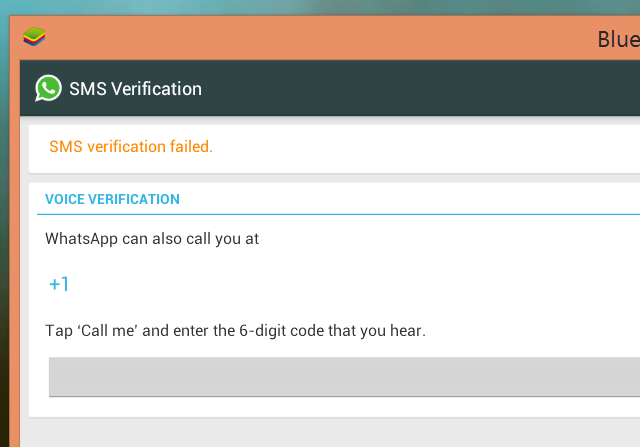
Po dokončení budete môcť WhatsApp normálne používať z počítača so systémom Windows alebo Mac. Pamätajte, že WhatsApp nebol nikdy navrhnutý tak, aby fungoval na PC, takže ak narazíte na WhatsApp na dvoch rôznych zariadeniach naraz, môžu sa vyskytnúť problémy. Ak na počítači práve používate aplikáciu WhatsApp, mali by ste byť v poriadku. WhatsApp sa stáva iba ďalším programom, ktorý môžete spustiť na pracovnej ploche Windows alebo Mac, ale zostane obmedzený na okno prehrávača aplikácií BlueStacks.

Inštalácia ďalších mobilných aplikácií
Ak potrebujete používať viac ako jednu aplikáciu, môžete nainštalovať ľubovoľný počet aplikácií pre mobilné správy. Všetky sa spustia v okne prehrávača aplikácií BlueStacks.
BlueStacks vám umožní spúšťať ďalšie aplikácie pre Android v systéme Windows, takže by ste ich mohli používať na spúšťanie dotykových aplikácií pre Android, ktoré nie sú k dispozícii pre tablety so systémom Windows 8 alebo na hranie hier pre Android na vašom počítači.
Vďaka komunite MakeUseOf Odpovede pre inšpirujúci tento článok! Ak to vyskúšate, zanechajte komentár a dajte nám vedieť, ako dobre to funguje s ostatnými aplikáciami pre mobilné správy. Tento proces sme testovali iba s WhatsApp.
Obrázok Kredit: Foxtongue on Flickr
Chris Hoffman je technologický bloger a všestranný závislý na technológiách, ktorý žije v Eugene v štáte Oregon.